7 botones que siempre tengo activos en el Centro de control del iPhone
Descubre qué más funciones puedes ejecutar desde el centro de mando de iOS.
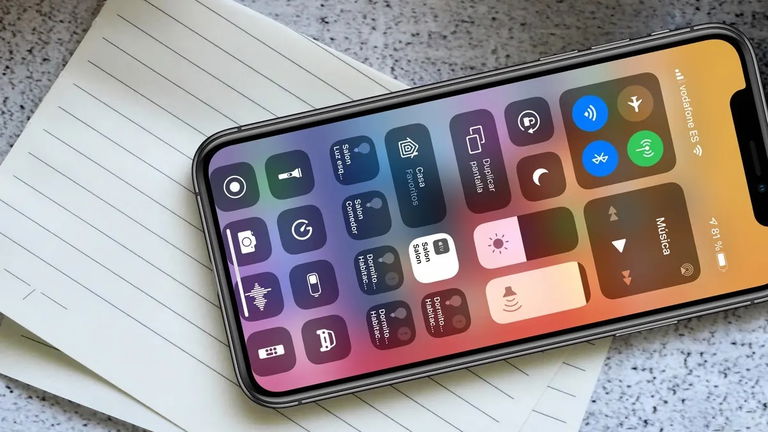
Utilizar el modo No Molestar, activar la luz de la linterna, duplicar la pantalla de tu teléfono, habilitar y deshabilitar la conectividad Wi-Fi –aunque de esto hablaremos largo y tendido más adelante– o simplemente controlar el volumen del sonido. Todas estas funciones están disponibles desde un único lugar de iOS: el Centro de Control.
El Centro de Control del iPhone llegó como parte de una gran actualización en iOS 7, un software que los ingenieros de Apple pulieron con mucho mimo para brindar a los usuarios un gran cambio en el diseño de la interfaz de usuario del sistema. Desde entonces, ha seguido cambiando y evolucionando.
A día de hoy el Centro de Control de iOS 15 ofrece un amplio repertorio de funcionalidades personalizadas que permiten a los usuarios acceder a atajos para ejecutar según qué acciones. Si no estás familiarizado con este panel de mando del sistema o si simplemente deseas descubrir más novedades, a continuación te recomendamos nuestros botones favoritos para incluir en el Centro de Control. ¡Comenzamos!
Nuestras funciones favoritas para el Centro de Control
Cada usuario hace un uso diferente del Centro de Control, todo depende de los hábitos de cada uno. Por ejemplo, un detective (alguno hay entre nuestros lectores) tendrá un botón para grabar notas de voz y un cocinero otro botón para que el temporizador le ayude a que no se le pase el soufflé. Estos son nuestros 7 favoritos.
1. Conectividad Wi-Fi, Bluetooth, datos móviles, AirDrop...
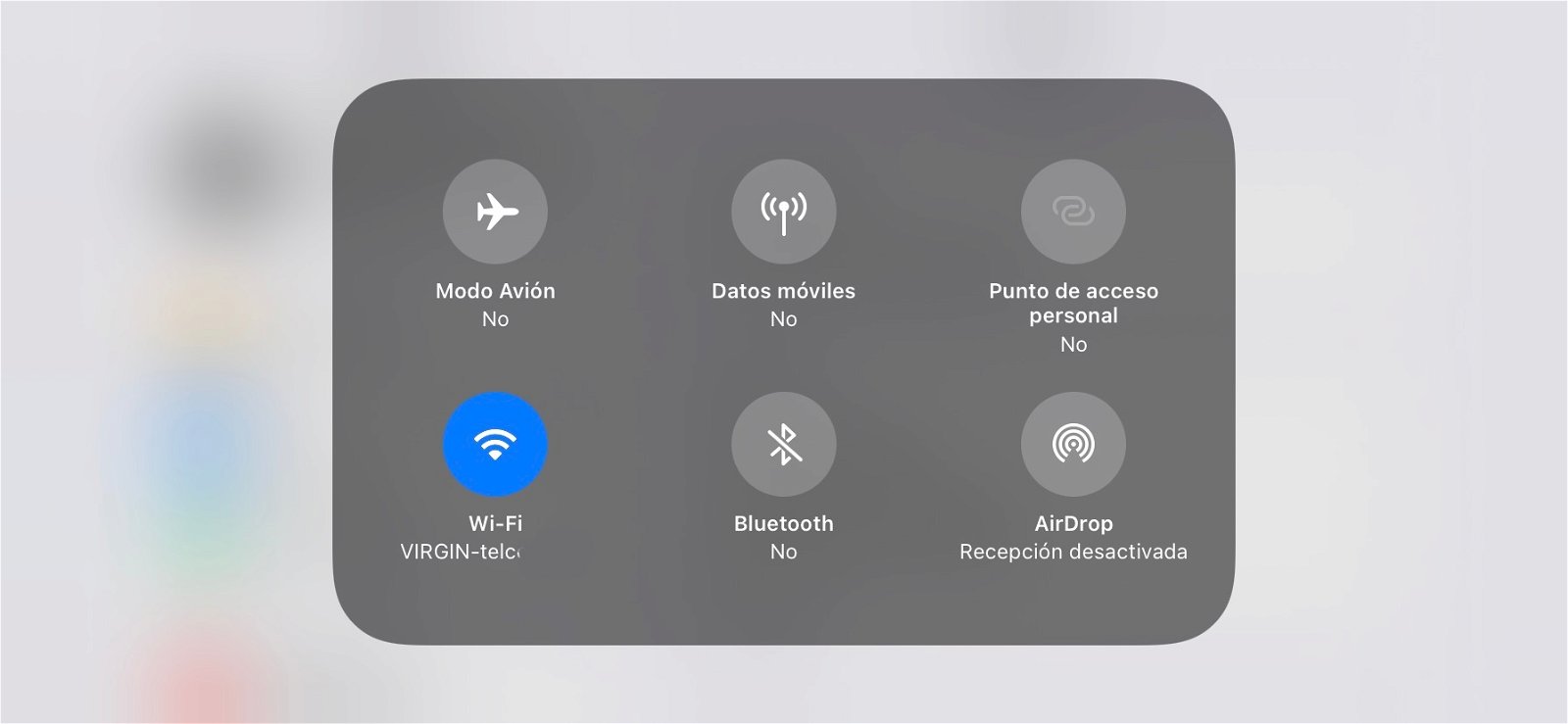
Panel de conectividad del Centro de Control.
El panel de conectividad que viene asignado por defecto en el Centro de Control es, como no podía ser de otro modo, un must-have para cualquier usuario de iPhone. Resulta extremadamente sencillo activar y desactivar funciones como los datos móviles o la conectividad Wi-Fi. Sin embargo, al desactivar el Wi-Fi no se queda desconectado por completo y esto hace que el sistema siga empleando recursos energéticos para mantenerlo pendiente de activación.
Otra cosa que mejoraríamos del panel de conectividad del Centro de Control es la posibilidad de personalizar qué cuatro botones aparecen, porque por ejemplo para activar la funcionalidad AirDrop hay que mantener el botón presionado sobre el panel. Pero seguro que Apple lo resolverá pronto. Por lo demás, este panel es perfecto y convenientemente necesario, por eso entra en nuestros favoritos.
2. Domótica
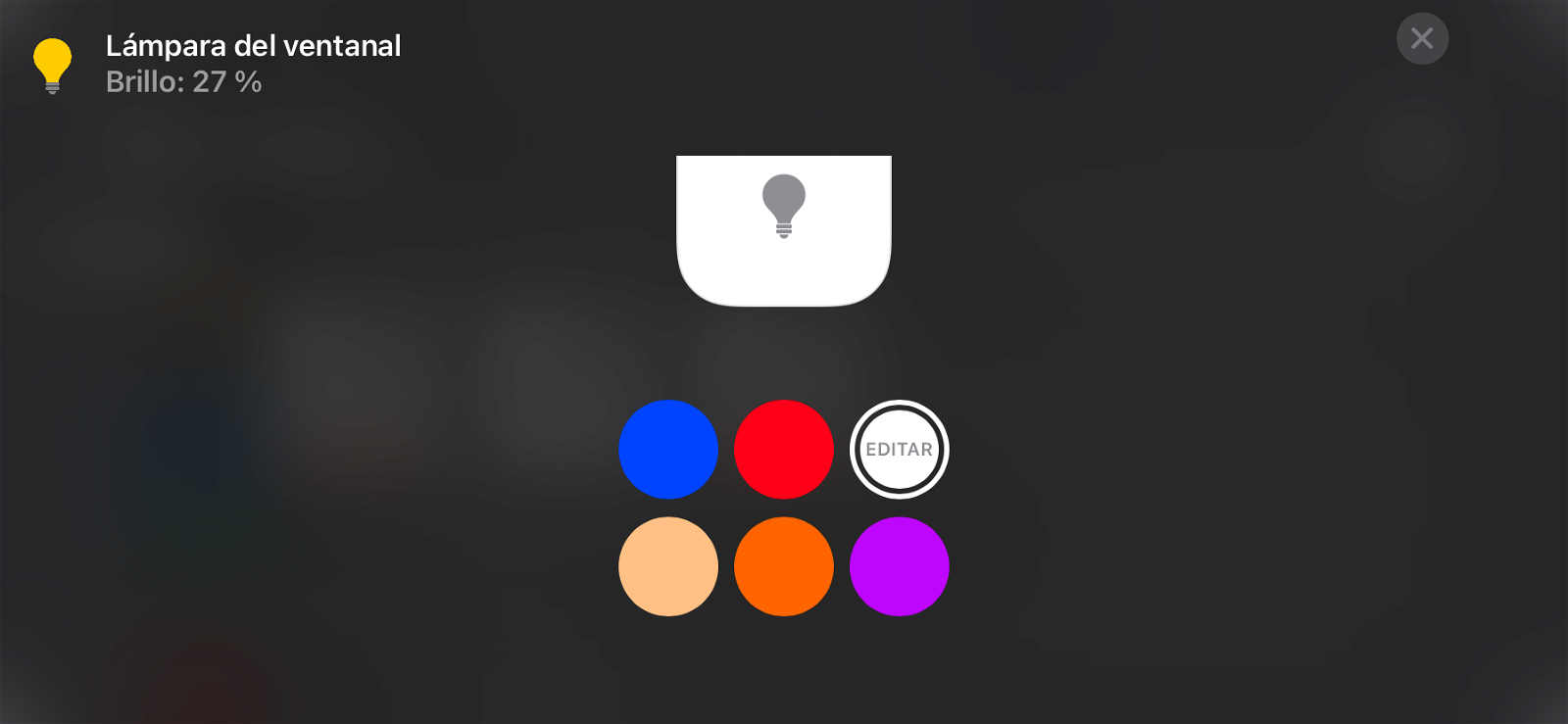
Activación de una bombilla inteligente.
Como buenos geeks, en la redacción de iPadízate no podía faltar el botón para acceder a HomeKit, la herramienta de control de accesorios de domótica de iOS. Apple hizo un gran trabajo implementando HomeKit en el Centro de Control, tras abrir el menú principal podrás ir abriendo nuevos paneles para cada uno de tus accesorios, y todo esto desde el Centro de Control y un par de toques sobre la pantalla.
Es todo un lujo poder sentarse en el sofá de casa y encender las luces del salón o bajar las persianas desde tu iPhone. Y cuanto más cómodo sea el proceso, mejor.
3. Apple TV
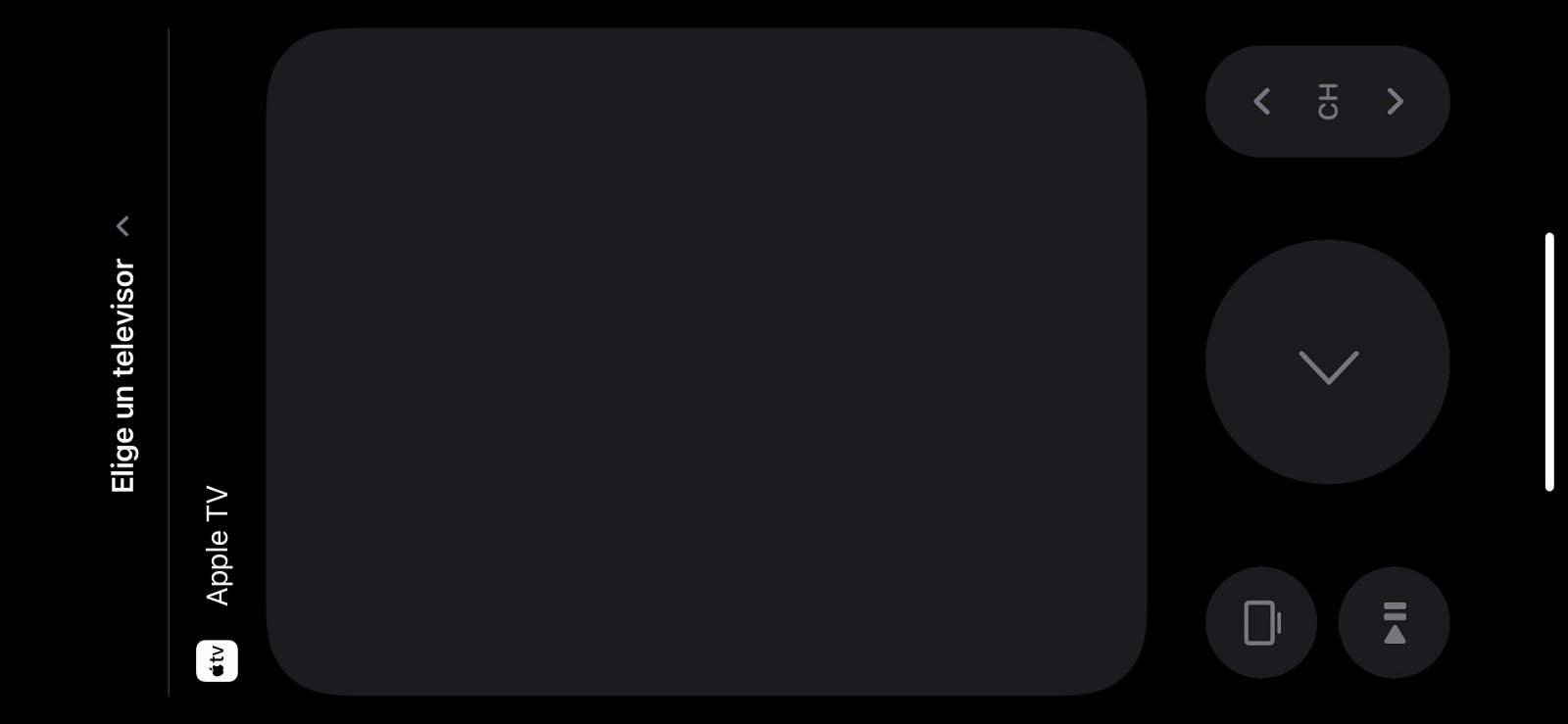
Mando virtual de Apple TV.
Soy un usuario que hace un gran uso –quizá excesivo en ocasiones– del Apple TV, por ello en su día decidí que sería una gran idea incorporar un botón en el Centro de Control para habilitar un mando virtual para el Apple TV desde el cual podría controlar el televisor desde el iPhone, en caso de no tener a mano el mando Siri Remote de Apple.
Al abrir el mando virtual podrás encontrar con todos los botones que tiene el mando original, incluso el panel táctil. Intuitivo, cómodo, eficiente y lo mejor de todo: funciona al momento y sin ningún tipo de lag. Por ello es uno de mis botones preferidos para el Centro de Control de iOS.
4. Grabación de pantalla
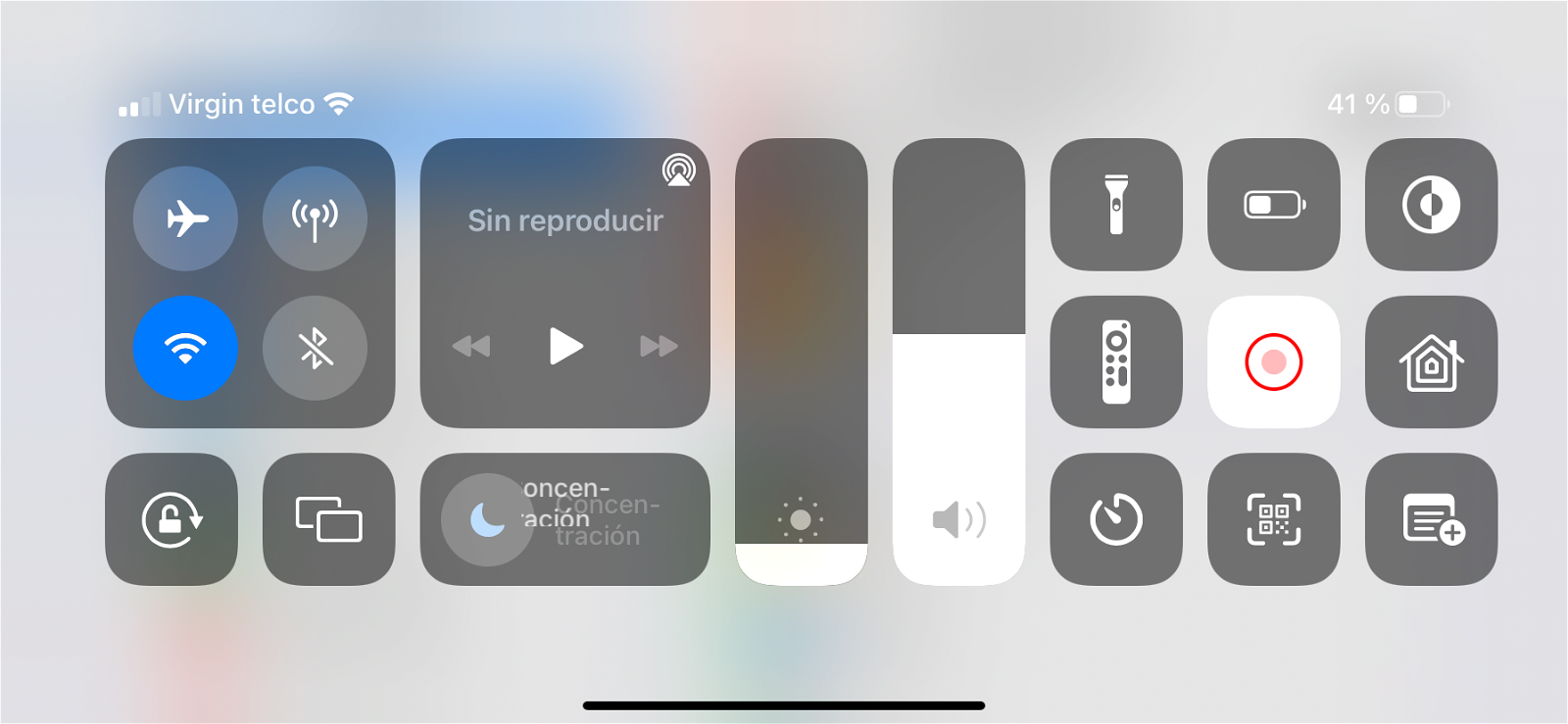
Grabación de pantalla.
Hay un botón para el Centro de Control que permite grabar un vídeo capturando la pantalla del dispositivo. A mí me gusta mucho compartir mis tonterías, mis memes o incluso crear mis propios GIFs para enviarlos a mis amigos/as o simplemente para realizar algún pequeño tutorial, así que me encanta poder tener tan a mano una función tan interesante.
5. Modo de bajo consumo
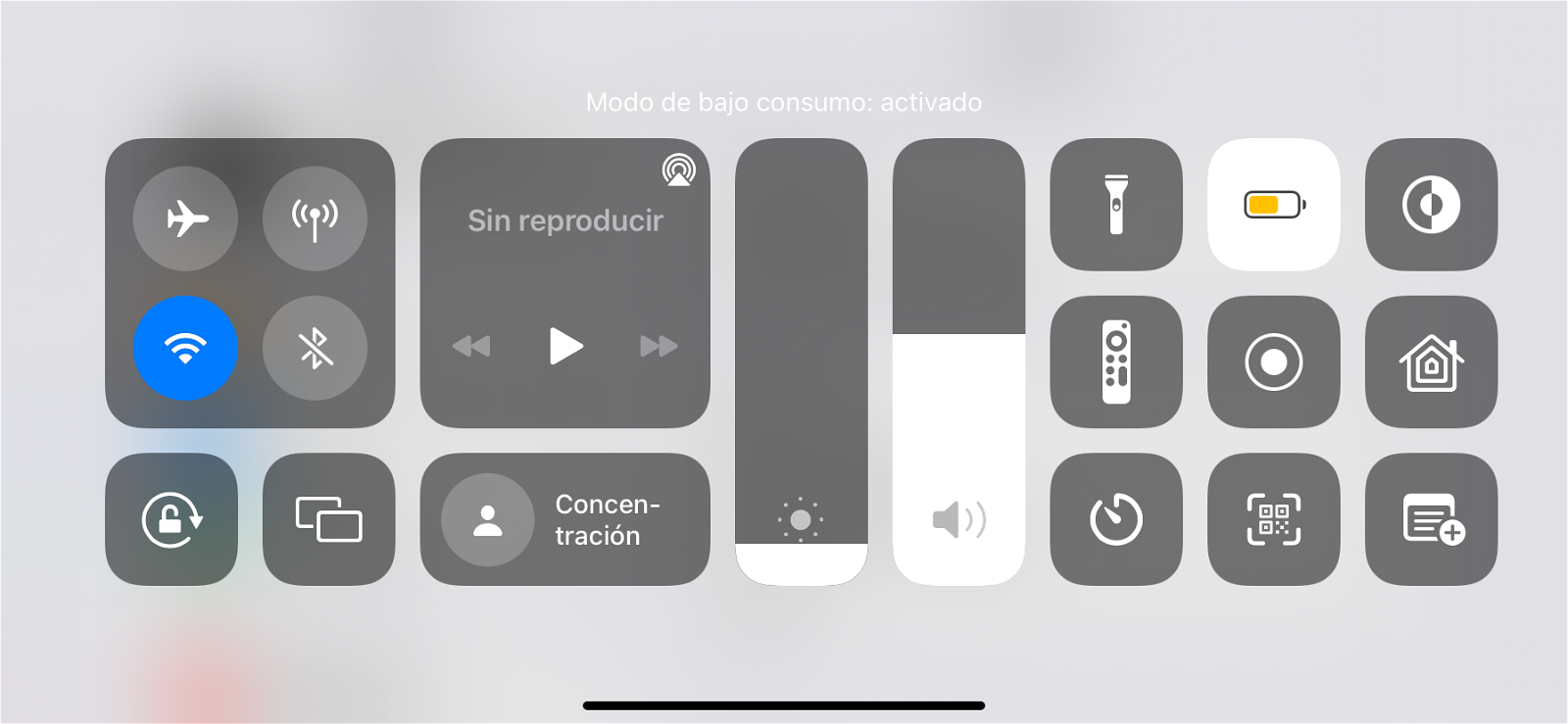
Modo de bajo consumo.
El modo de bajo consumo de iOS es una maravillosa función que deshabilita por completo una gran cantidad de tareas del sistema, haciendo así que la batería dure muchísimo más. Con este modo activado puedes desactivar las actualizaciones en segundo plano, hacer que la pantalla se apague antes si no usas el iPhone, deshabilita las notificaciones y mucho más. Una opción más que recomendable para tu Centro de Control.
6. Modo oscuro
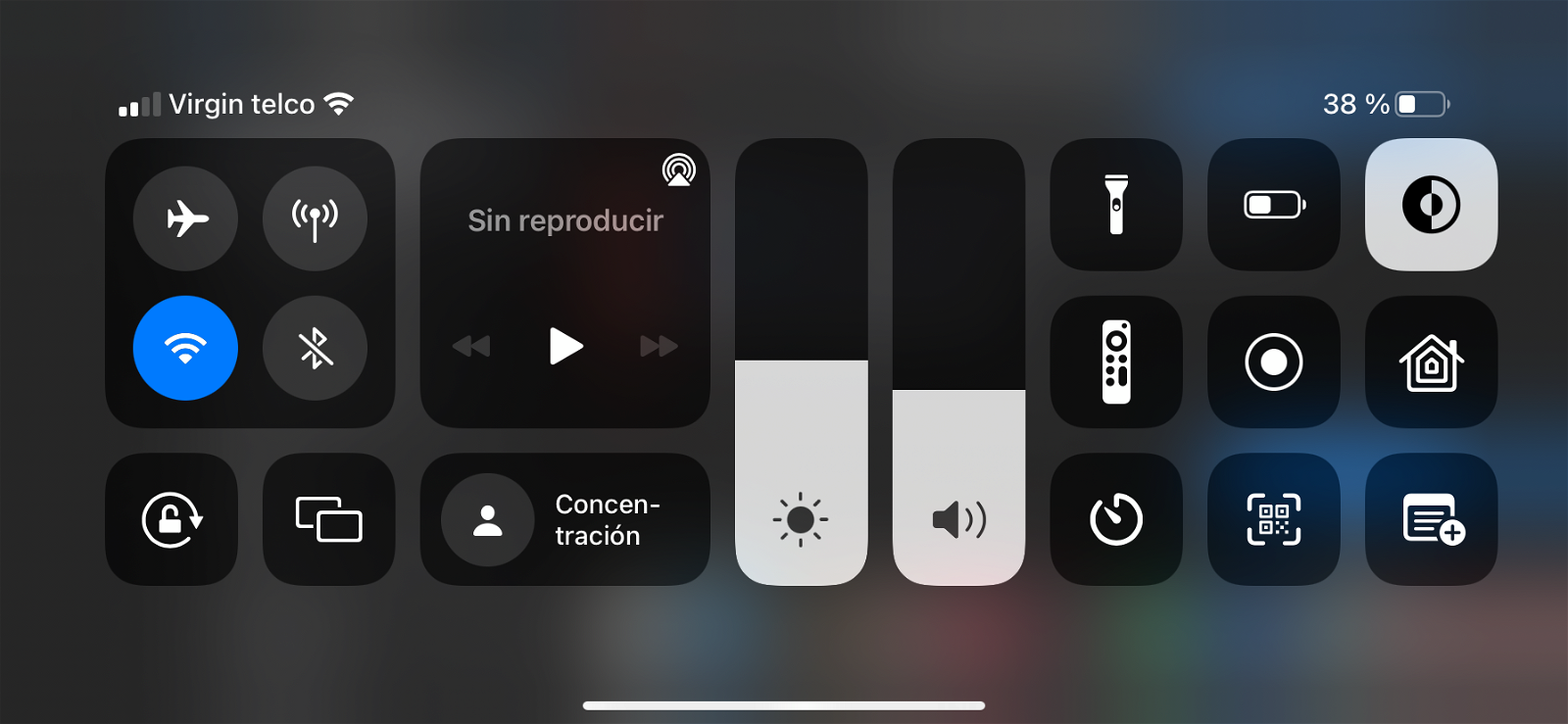
Modo noche en el Centro de Control.
Al igual que el modo de bajo consumo, el modo oscuro de iOS hace que el iPhone ahorre un poco más de batería ya que los píxeles de su pantalla no reflejan tantas tonalidades blancas, y esto se hace especialmente notorio en teléfonos con pantallas OLED. Y no solo eso, sino que además a mí personalmente me ayuda a conciliar el sueño con mayor facilidad, y no lo neguemos... ¡hace que el diseño sea mucho más guay!
7. Notas rápidas
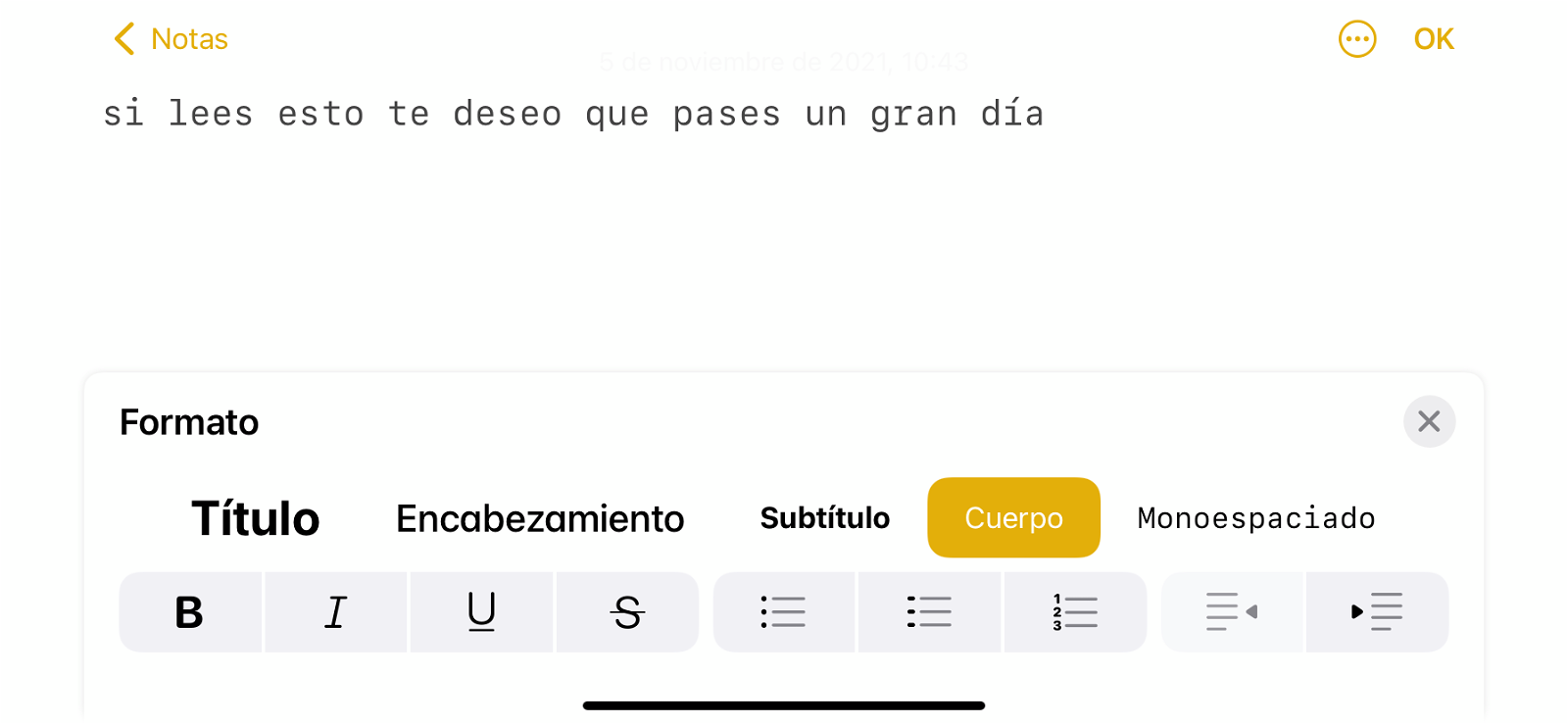
Notas rápidas de iOS.
Recientemente Apple introdujo la funcionalidad de Notas rápidas en iPad y en Mac, ahora también está disponible en iPhone. Y sí, también tiene su propio botón para el Centro de Control. Con este atajo podrás crear notas rápidas para hábitos como realizar la lista de la compra, apuntar ideas o trabajar en documentos.
Cómo personalizar el Centro de Control a tu gusto
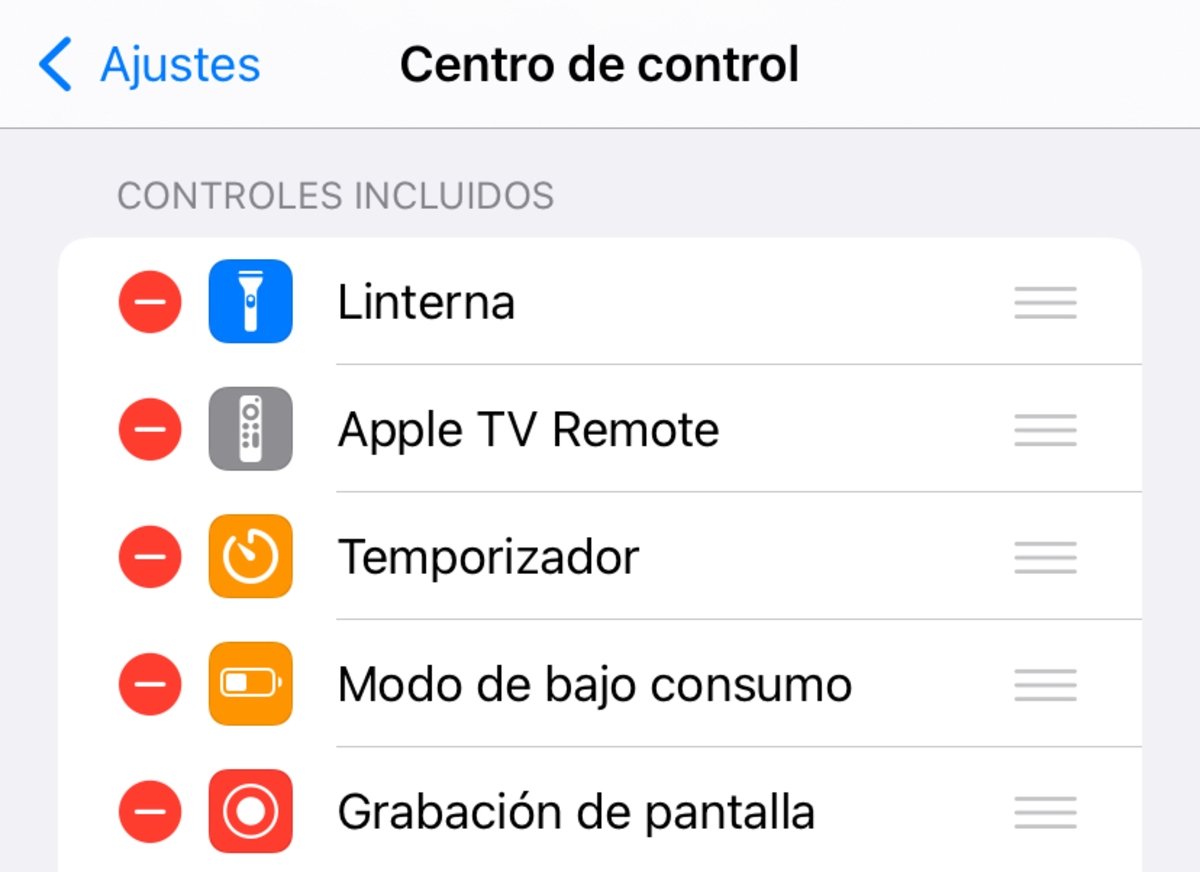
Ajustes del Centro de Control de iOS.
A través de las últimas actualizaciones del sistema operativo Apple ha ido perfeccionando su Centro de Control para que los usuarios puedan gozar de mucha más personalización. Por ende, resulta muy cómodo añadir nuevos botones que den acceso a funciones que estén adaptadas al gusto y a las necesidades de cada individuo.
Así es como puedes personalizar tu Centro de Control y añadir tus opciones preferidas.
1. Abre la aplicación Ajustes en tu iPhone.
2. Pulsa sobre la sección Centro de Control.
3. Presiona sobre el botón "+" de color verde para añadir nuevas funciones.
4. Presiona sobre el botón "-" de color rojo para retirar funciones.
5. Mantén tu dedo presionado sobre una función para moverla y cambiar su orden.
Estas han sido las funciones que más nos gustan para acceder a ellas desde el Centro de Control de iOS. ¡Pero hay muchas más! Indícanos qué botones has añadido tú a tu Centro de Control en los comentarios.
Puedes seguir a iPadizate en Facebook, WhatsApp, Twitter (X) o consultar nuestro canal de Telegram para estar al día con las últimas noticias de tecnología.